Êtes-vous frustré par l’erreur la mise à jour Windows 0x80070643 ? De nombreux utilisateurs ont signalé ce problème, surtout après que le réédition de Windows 10 KB4023057. Ne vous inquiétez pas, il existe des solutions !
L’installation de mises à jour est importante pour accéder aux nouvelles fonctionnalités et corriger les bogues, mais le processus se heurte parfois à un problème. Les 0x80070643 d’erreur peuvent être particulièrement embêtantes, entraînant l’échec de la mise à jour.
Dans cet article, nous allons vous présenter 9 façons efficaces de résoudre ce problème étape par étape. À la fin, vous aurez Faites en sorte que votre système fonctionne correctement avec les dernières mises à jour. Plongeons dans le vif du sujet et remettons votre Windows Update sur les rails !
_______________________________________________________________Partie 1 : Qu’est-ce que l’erreur 0x80070643 Windows Update ?
Le 0x80070643 d’erreur Windows Update est un problème ennuyeux qui peut apparaître lorsque vous essayez d’installer des mises à jour ou nouveaux programmes sur votre ordinateur Windows. Ce code d’erreur est comme un message secret de votre PC, vous indiquant que Quelque chose s’est mal passé pendant le processus d’installation.
La partie « 0x80070643 » est le code spécifique qui identifie cette erreur particulière, vous aidant à traquer la coupable de vos problèmes d’installation. Lorsque vous voyez ce code, cela signifie que la mise à jour ou le programme n’a pas pu être installé avec succès, laissant votre système dans un état incomplet.
Le message d’erreur lui-même peut changer en fonction de la situation, mais l’apparition de « 0x80070643 » est le plus courant. fil qui les relie tous.
Alors, qu’est-ce qui cause cette erreur embêtante ? Il y a plusieurs coupables potentiels :
- Paramètres système incorrects
- Infections par des logiciels malveillants ou des virus
- Dysfonctionnements du conducteur
- Fichiers système corrompus ou manquants
- Suppression incorrecte d’anciens programmes
- Arrêt incorrect de l’ordinateur
Partie 2 : Récupérer les fichiers perdus après la mise à jour de Windows
Si vous avez perdu des fichiers importants à cause de l’erreur Windows Update 0x80070643, ne paniquez pas ! Il existe un système fiable et Solution conviviale pour récupérer vos données : 4DDiG Windows Data Recovery.
Ce logiciel puissant est conçu pour récupérer des fichiers perdus, supprimés ou corrompus de votre PC Windows, externe lecteurs, clés USB, etc.
Grâce à sa technologie d’analyse avancée et à la prise en charge de plus de 2000 types de fichiers, 4DDiG maximise vos chances de récupération réussie des données et Récupérer les fichiers perdus après la mise à jour de Windows. De plus, son interface intuitive rend le processus Breeze, même si vous n’êtes pas un expert en technologie.
4DDiG se distingue par :
🔥 Taux de réussite élevé
🔥 Vitesse de balayage rapide
🔥 Possibilité de prévisualiser les fichiers avant la récupération
🔥 Compatibilité avec divers périphériques de stockage
🔥 Processus de récupération 100% sécurisé et sûr
Pour récupérer vos fichiers perdus après avoir rencontré l’erreur Windows Update 0x80070643 l’utilisation de 4DDiG Windows Data Recovery Pro, il suffit de suivre ces étapes simples :
Étape 1: Sélectionner l’emplacement
Téléchargez et installez 4DDiG sur votre PC Windows. Lancez le logiciel et Choisissez le lecteur ou l’emplacement où vous avez perdu vos fichiers. Cliquez sur « Démarrer » pour commencer le processus de numérisation.
Étape 2: Numériser et prévisualiser
4DDiG analysera rapidement l’emplacement sélectionné à la recherche de fichiers perdus. Vous pouvez mettre en pause ou Arrêtez l’analyse à tout moment si vous repérez les fichiers dont vous avez besoin. Prévisualisez les fichiers récupérables pour vous assurer qu’ils sont intact.
Étape 3: Récupérer vos fichiers
Sélectionnez les fichiers que vous souhaitez récupérer et cliquez sur « Récupérer ». Choisissez un coffre-fort pour enregistrer les fichiers récupérés et éviter de les enregistrer sur le même lecteur où ils ont été perdus Empêcher l’écrasement.
Donc, si vous voulez un outil digne de confiance et efficace pour récupérer vos fichiers perdus après une erreur de mise à jour Windows, 4DDiG Windows Data Recovery Pro est la voie à suivre. Ne laissez pas la perte de données vous décourager - faites confiance à 4DDiG pour sauver la situation !
Partie 3 : Comment corriger l’erreur d’installation de Windows Update 0x80070643 ?
Maintenant que nous avons exploré les causes de l’erreur embêtante 0x80070643 Windows Update, il est temps de plonger dans le Solutions. Dans cette section, nous allons vous guider à travers 9 façons efficaces de corriger cette erreur et d’obtenir votre mises à jour de retour sur les rails.
Méthode 1 : Réessayez Windows Update KB4023057
Si vous avez rencontré l’erreur 0x80070643 lors de l’installation de la mise à jour KB4023057, la plus simple La solution est de lui donner une autre chance. Désinstallez la mise à jour problématique, puis essayez de la réinstaller à partir de zéro. Voici comment procéder :
1. Ouvrez le menu Paramètres en cliquant sur le bouton Démarrer.
2. Accédez à la section Applications.
3. Recherchez la mise à jour KB4023057 et désinstallez-la.
4. Une fois qu’il est supprimé, retournez au menu Paramètres.
5. Choisissez « Mises à jour et sécurité ».
6. Cliquez sur « Rechercher les mises à jour » pour réinstaller KB4023057.
En supprimant la mise à jour défectueuse et en recommençant à zéro, vous pourrez peut-être surmonter l’erreur 0x80070643 et Installez la mise à jour.
Méthode 2 : Désactivez temporairement votre logiciel antivirus
Parfois, votre programme antivirus peut interférer avec les mises à jour Windows ou d’autres applications, ce qui entraîne le 0x80070643 erreur. Pour exclure cela, essayez de désactiver temporairement votre antivirus et voyez si cela résout le problème. Voici comment procéder :
1. Cliquez sur le bouton Démarrer et recherchez « Sécurité Windows ».
2. Appuyez sur Entrée pour ouvrir les paramètres de sécurité Windows.
3. Dans la barre latérale gauche, choisissez « Protection contre les virus et les menaces ».
4. Dans la section « Paramètres de protection contre les virus et les menaces », cliquez sur « Gérer les paramètres ».
5. Désactivez le commutateur « Protection en temps réel » pour désactiver temporairement l’antivirus Windows Defender.
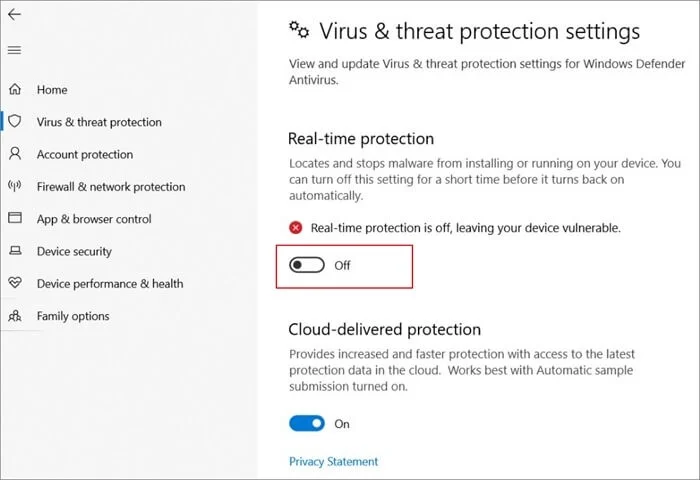
6. Si vous y êtes invité, confirmez la modification en cliquant sur « Oui ».
7. Vérifiez si l’erreur 0x80070643 persiste avec votre antivirus désactivé.
8. N’oubliez pas de réactiver la protection en temps réel en réactivant le commutateur lorsque vous avez terminé le dépannage.
Gardez toujours votre antivirus actif lorsque vous n’êtes pas en train de dépanner activement pour maintenir la sécurité de votre système.
Méthode 3 : Base de mise à jour corrompue à l’invite de commande
Une base de données de mise à jour corrompue peut amener Windows à appliquer à plusieurs reprises la même mise à jour, ce qui entraîne le 0x80070643 erreur. Pour résoudre ce problème, nous allons accéder au dossier de distribution du logiciel et supprimer les fichiers endommagés. Voici comment procéder :
1. Ouvrez l’invite de commande en tant qu’administrateur en recherchant « CMD » et en cliquant avec le bouton droit de la souris sur le résultat, puis en sélectionnant « Exécuter en tant qu’administrateur ».
2. Dans la fenêtre d’invite de commandes, tapez les commandes suivantes une par une, en appuyant sur Entrée après chacune d’elles
filet stop wuauserv
net stop cryptSvc
Trépans d’arrêt de filet
arrêt de réseau msiserver
Ren C :\Windows\SoftwareDistribution SoftwareDistribution.old
Ren C :\Windows\System32\catroot2 Catroot2.old
Démarrage net wuauserv
net start cryptSvc
Mèches de départ de réseau
net start msiserver
3. Attendez l’exécution de chaque commande avant de passer à la suivante. Ne copiez pas et ne collez pas toutes les commandes dans une fois.
En renommant le dossier de distribution de logiciels et son contenu, vous forcerez Windows à créer un nouveau base de données. Cela peut aider à résoudre l’erreur de 0x80070643 causée par des fichiers de mise à jour endommagés.
Méthode 4 : Exécuter la commande DISM pour corriger 0x80070643 code d’erreur
L’outil DISM (Deployment Image Servicing and Management) peut vous aider à résoudre les problèmes liés à Windows Update en réparant l’image Windows. Voici comment l’utiliser :
1. Appuyez sur la touche Windows + X et sélectionnez « Invite de commande (Admin) » pour ouvrir une invite de commande élevée.
2. Dans la fenêtre d’invite de commandes, tapez la commande suivante et appuyez sur Entrée
dism.exe /En ligne /Cleanup-Image /RestoreHealth
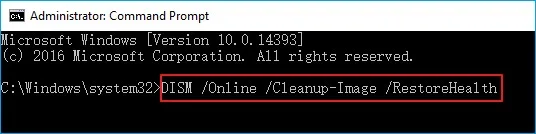
3. L’outil DISM va maintenant analyser votre système et tenter de résoudre tout problème avec l’image Windows. Ceci Le processus peut prendre plusieurs minutes, alors soyez patient.
4. Une fois le processus terminé, redémarrez votre ordinateur et vérifiez si l’erreur de 0x80070643 a été résolue.
En exécutant l’outil DISM, vous pouvez réparer toutes les corruptions dans l’image Windows qui peuvent être à l’origine de la mise à jour erreur.
Méthode 5 : Exécutez SFC pour réparer les fichiers système corrompus
Le System File Checker (SFC) est un utilitaire Windows intégré pratique qui peut analyser vos fichiers système et remplacer tous les fichiers corrompus ou manquants avec des copies fraîches et saines. Cela peut souvent résoudre des problèmes tels que l’erreur 0x80070643.
Voici comment exécuter une analyse SFC :
1. Appuyez sur la touche Windows + X pour ouvrir le menu d’accès rapide, puis cliquez sur « Invite de commande (Admin) » pour lancer un élévation de privilège.
2. Dans la fenêtre d’invite de commande, tapez « sfc /scannow » (sans les guillemets) et appuyez sur Entrée.
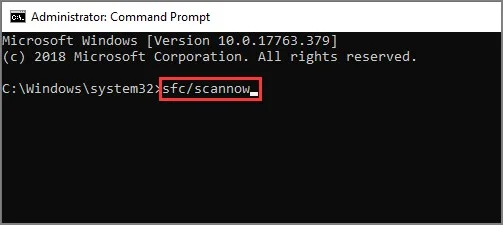
3. SFC va maintenant commencer à analyser vos fichiers système. Ce processus peut prendre un certain temps, alors soyez patient et évitez l’interrompant.
- Aucun problème n’a été détecté
- Problèmes détectés et réparés
- Problèmes détectés, mais n’ont pas pu être résolus (il peut être nécessaire de procéder à un dépannage supplémentaire)
4. Redémarrez votre PC et voyez si l’erreur 0x80070643 a disparu.
Méthode 6 : Exécuter l’utilitaire de résolution des problèmes de Windows Update
Windows est livré avec un utilitaire de résolution des problèmes intégré qui peut vous aider à identifier et à résoudre les problèmes liés à Windows Update. Voici comment l’exécuter :
1. Appuyez sur la touche Windows + I pour ouvrir l’application Paramètres.
2. Cliquez sur « Mise à jour et sécurité ».
3. Dans le menu de gauche, cliquez sur « Dépannage ».
4. Dans la section « Être opérationnel », cliquez sur « Windows Update ».
5. Cliquez sur le bouton « Exécuter l’utilitaire de résolution des problèmes ».
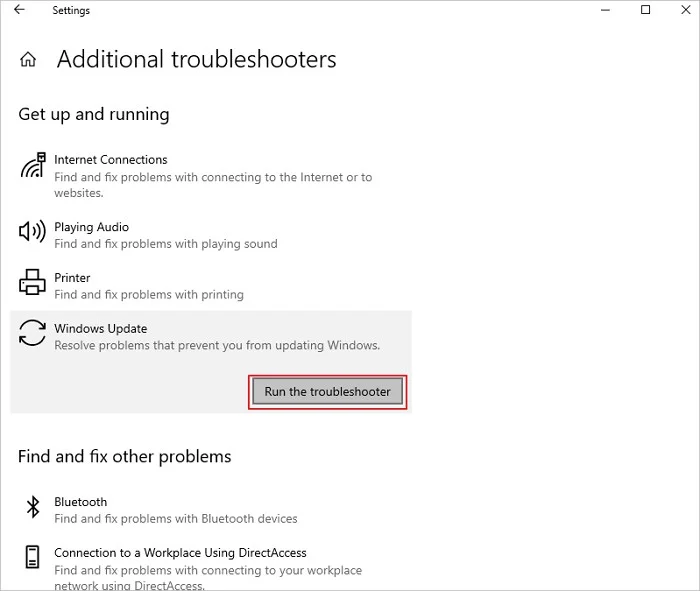
7. L’utilitaire de résolution des problèmes va maintenant rechercher les problèmes liés à Windows Update. Si des problèmes sont détectés, il tentera pour les corriger automatiquement.
8. Une fois le processus de dépannage terminé, redémarrez votre ordinateur et vérifiez si l’erreur 0x80070643 a été résolue.
Méthode 7 : Installer la dernière version de .NET Framework
L’erreur 0x80070643 peut parfois se produire en raison de problèmes avec le .NET Framework. Installation de la dernière version de le .NET Framework peut aider à résoudre ce problème. Voici comment procéder :
1. Ouvrez votre navigateur Web et visitez la page de téléchargement officielle de Microsoft .NET Framework.
2. Téléchargez la dernière version du .NET Framework compatible avec votre version de Windows.
3. Une fois le téléchargement terminé, double-cliquez sur le fichier d’installation pour commencer le processus d’installation.
4. Suivez les instructions à l’écran pour terminer l’installation. Assurez-vous d’accepter la licence accord lorsqu’on vous le demandait.
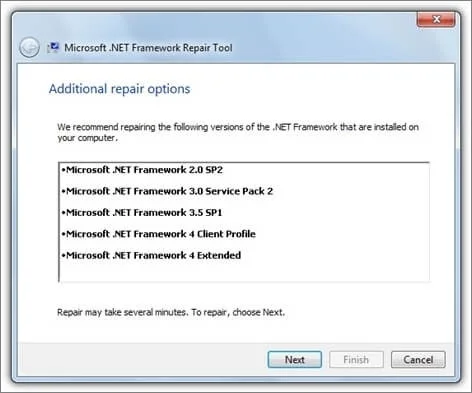
5. Si vous y êtes invité, redémarrez votre ordinateur pour terminer l’installation.
6. Après le redémarrage, vérifiez si l’erreur 0x80070643 a été résolue en essayant d’installer le problème Mettre à jour à nouveau.
En installant la dernière version du .NET Framework, vous pouvez vous assurer que votre système dispose de la composants pour gérer correctement les mises à jour Windows.
Méthode 8 : Mettre à jour les signatures Windows Defender
Les signatures Windows Defender obsolètes ou corrompues peuvent parfois interférer avec Windows Update, provoquant le 0x80070643 erreur. Pour résoudre ce problème, vous pouvez supprimer les signatures existantes et installer les plus récentes. Voici comment procéder :
1. Ouvrez une invite de commande élevée en appuyant sur la touche Windows + X et en sélectionnant « Invite de commande (Admin) ».
2. Dans la fenêtre d’invite de commande, tapez la commande suivante et appuyez sur Entrée pour supprimer les fenêtres existantes Signatures du défenseur
« %ProgramFiles%\Windows Defender\MPCMDRUN.exe » -RemoveDefinitions -All
3. Ensuite, tapez la commande suivante et appuyez sur Entrée pour télécharger et installer la dernière version de Windows Defender Signatures
« %ProgramFiles%\Windows Defender\MPCMDRUN.exe » -SignatureUpdate
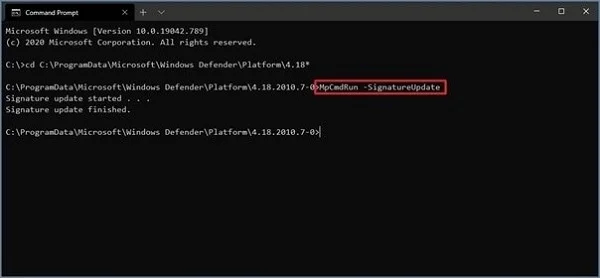
4. Attendez la fin du processus de mise à jour de la signature. Cela peut prendre quelques minutes.
5. Une fois la mise à jour terminée, redémarrez votre ordinateur.
6. Après le redémarrage, vérifiez si l’erreur 0x80070643 a été résolue en essayant d’installer le problème Mettre à jour à nouveau.
En supprimant les signatures Windows Defender obsolètes ou corrompues et en installant les plus récentes, vous pouvez vous assurer que que l’antivirus intégré de votre système n’interfère pas avec le processus de mise à jour de Windows.
Méthode 9 : Utiliser un outil de réparation Windows
Si aucune des solutions précédentes n’a fonctionné, vous pouvez essayer d’utiliser un outil de réparation Windows dédié pour résoudre le problème 0x80070643 erreur. Ces outils sont conçus pour identifier et résoudre automatiquement divers problèmes Windows, y compris les erreurs de mise à jour.
L’utilisation d’un outil de réparation Windows peut être un moyen efficace de résoudre des problèmes tenaces tels que l’erreur 0x80070643, en particulier si le dépannage manuel n’a pas fonctionné. Ces outils sont conçus pour vous faire gagner du temps et des efforts en identifier et résoudre les problèmes courants de Windows.
Partie 4 : FAQs
🧐Q1: Qu’est-ce qui cause le code d’erreur 0x80070643 ?
Réponse : Le code d’erreur 0x80070643 peut être causé par des paramètres système incorrects, des logiciels malveillants, des dysfonctionnements du pilote, corrompu fichiers système, programmes supprimés de manière incorrecte ou arrêt incorrect de l’ordinateur.
🧐Q2: Que dois-je faire si l’installation de Windows Update échoue ?
Réponse : Exécutez l’utilitaire de résolution des problèmes de Windows Update pour détecter et résoudre automatiquement les problèmes de mise à jour courants. Si cela Ne Travaillez, téléchargez manuellement et installez la mise à jour à partir du catalogue Microsoft Update.
🧐Q3 : Comment puis-je réparer une mise à jour Windows corrompue ?
Réponse : Utilisez l’outil SFC (System File Checker) pour analyser et réparer les fichiers système endommagés, ou exécutez l’outil DISM fixer problèmes avec l’image Windows.
Conclusion
Le 0x80070643 d’erreur Windows Update peut être un problème frustrant pour de nombreux utilisateurs, mais il existe plusieurs des solutions pour y remédier. Dans cet article, nous avons exploré 9 façons de dépanner et de résoudre cette erreur. Si vous avez perdu des fichiers importants au cours du processus, n’oubliez pas que
4DDiG Windows Data Recovery Pro peut vous aider à récupérer vos données rapidement et facilement. Avec ces méthodes et outils à votre disposition, élimination, vous serez en mesure de surmonter l’erreur 0x80070643 et de maintenir votre système Windows à jour et en cours d’exécution doucement.







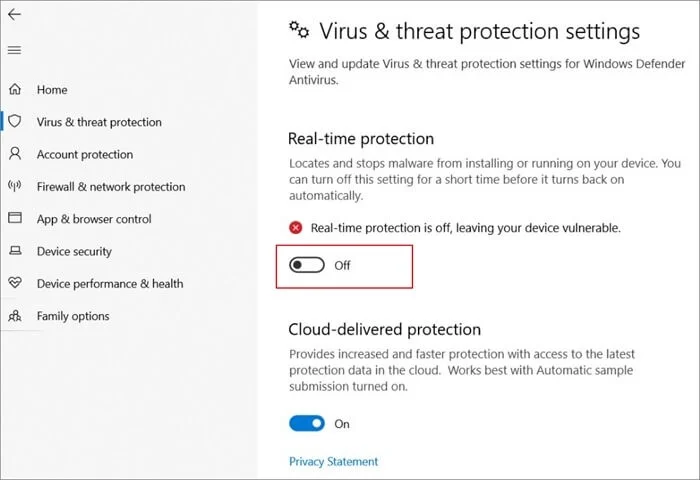
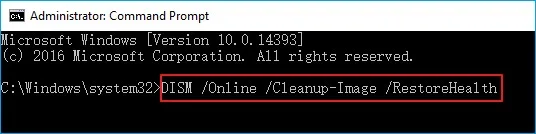
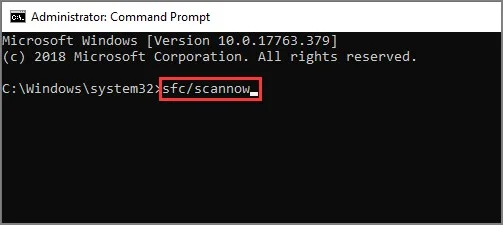

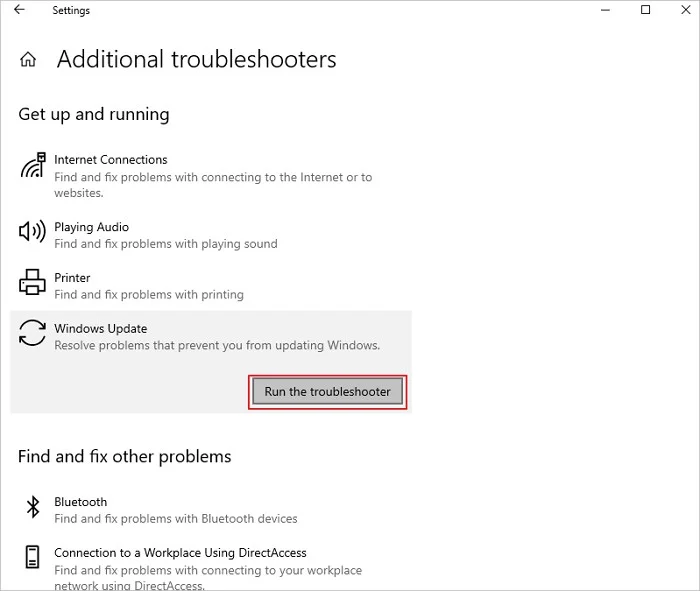
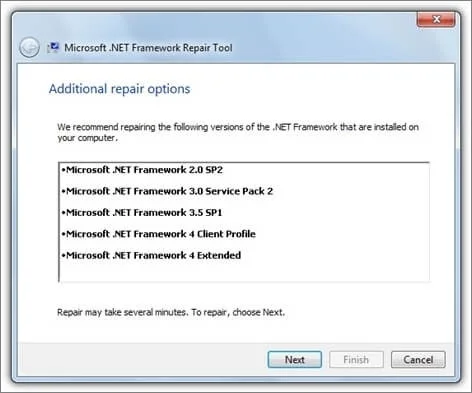
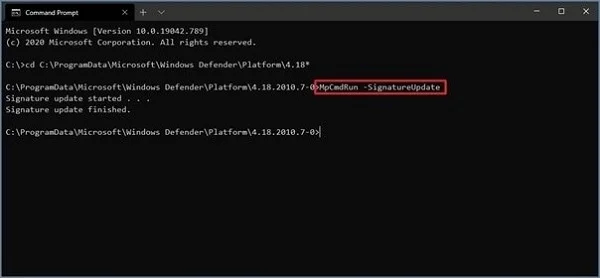
Commentaires
Enregistrer un commentaire